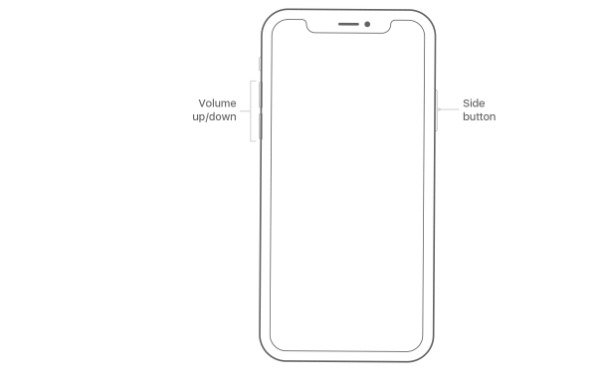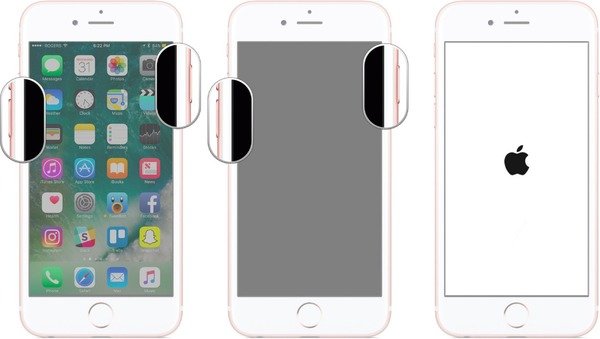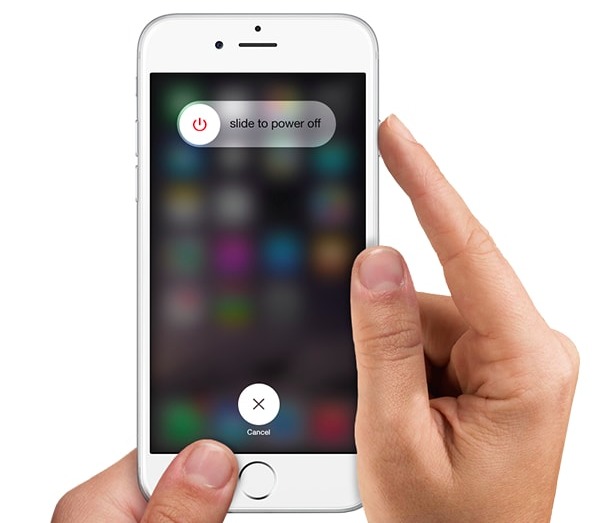Как сделать софт ресет
Hard Reset в смартфоне: как подготовиться и безболезненно вернуть устройство к заводским настройкам
Помните, как «летал» ваш смартфон сразу после покупки? Если хотите вдохнуть в него новую жизнь, избавиться от зависаний и других ошибок, поможет Hard Reset – сброс к заводским настройкам, он же аппаратный сброс. Для этого не обязательно обращаться в сервис – вы легко справитесь сами.
Hard Reset в смартфоне избавит его от некоторых проблем, но, увы, не спасет в случае серьезной поломки. Воспользуйтесь этим несложным терапевтическим способом, чтобы освободить память внутреннего накопителя, избавиться от «мусора», вспомнить забытый графический ключ, немного ускорить устройство или заставить его снова включаться. Также Hard Reset поможет подготовить смартфон к продаже или обмену в магазине электроники по схеме trade-in.
Как подготовиться к Hard Reset в смартфоне
После сброса настроек до заводских сохраненные данные исчезнут и смартфон будет выглядеть так, словно вы только что распаковали его после покупки. Поэтому сохраните важную информацию с внутреннего накопителя:
Если вы активно пользуетесь сервисами Google, то наверняка список контактов уже хранится на сервере этого интернет-гиганта. Убедитесь, что данные синхронизированы с облачным хранилищем. Для этого зайдите в почту Gmail через десктопный браузер и слева вверху в выпадающем списке выберите «Контакты» вместо надписи Gmail, которая отображается по умолчанию. Также пункт «Google Контакты» доступен в списке основных сервисов Google. Если захотите дополнительно обезопасить себя, воспользуйтесь функцией «Экспортировать» и сохраните контакты в любом из предложенных форматов.
Мультимедийные файлы можно вначале перенести на флеш-накопитель или в компьютер, подключившись к последнему в режиме передачи данных. Более продвинутый способ сделать резервное копирование – снова воспользоваться облачным хранилищем. По умолчанию на всех Android-смартфонах доступно копирование данных на Google Disk, на iOS-устройствах – в iCloud, на Microsoft-гаджетах – в One Drive. Также вы можете перенести файлы в такие сервисы:
После сброса можно вернуть фото, видео и музыку обратно на устройство или продолжить пользоваться ими в «облаке» – многие сервисы предлагают эту возможность. По крайней мере, у перечисленных продуктов хорошо продуман просмотр фотографий.
Некоторые производители смартфонов предлагают собственные облачные хранилища. Например, у Xiaomi это будет Mi Cloud. После регистрации и получения идентификатора туда автоматически (при наличии интернет-подключения) синхронизируются контакты, сообщения, фото из «Галереи», заметки и записи.
Данные других приложений сохраните теми средствами, которые предлагают разработчики. В Viber зайдите в «Настройки» – «Учетная запись» – «Резервное копирование». В WhatsApp – перейдите в «Настройки» – «Чаты» – «Резервная копия чата». А вот данные простейших игр, для которых не требуется регистрация, будут безвозвратно потеряны, будьте к этому готовы.
Если устройство не включается или зависло, создать резервные копии важных данных не выйдет. Но и в этом случае есть шанс восстановить их после сброса. Для смартфонов на ОС Android и Windows доступно приложение 7-Data Recovery. В бесплатной версии оно поможет восстановить до 1 ГБ утерянных данных, а при покупке лицензии – всю информацию независимо от объема.
Если вы готовите для продажи или утилизации смартфон Samsung с версией Android 5.1 и выше, обязательно удалите Google-аккаунт, иначе при включении устройства после сброса будут запрашиваться те логин и пароль, которые использовались перед Hard Reset. Если логин и пароль будут введены некорректно, смартфон заблокируется. Включить его смогут только сотрудники сервисного центра Samsung после предъявления чека, выданного при покупке устройства.
Убедитесь, что вы помните логины и пароли, необходимые для работы сервисов и приложений в смартфоне. Вспомните данные для авторизации в Google и iOS – без них вы не сможете продолжить работу после перезагрузки.
Hard Reset в смартфоне на Android
Есть два способа выполнить сброс до заводских настроек в Android-смартфоне: через основное меню, с помощью аппаратных кнопок или цифровых комбинаций. Рассмотрим их детальнее.
Hard Reset через главное меню
Если смартфон исправен и у вас есть доступ к его настройкам, воспользуйтесь простым и быстрым способом сделать Hard Reset. Порядок действий будет немного отличаться в зависимости от модели смартфона и версии Android, но чаще всего необходимо зайти в «Настройки» и найти пункт, который называется «Восстановление и сброс», «Общий сброс», «Стереть все данные» или другой похожий. В Android 8.0 применяется новый способ возврата к заводским настройкам: «Система» – «Сброс». В некоторых смартфонах он может прятаться в пункте меню «Расширенные настройки».
Еще раз убедитесь в том, что сохранили важные файлы, и только затем нажмите на соответствующую кнопку. Операционная система выдаст предупреждение о том, что данные будут потеряны, и начнет процедуру сброса до заводских настроек.
Если в устройстве установлен графический ключ, вы сможете выполнить Hard Reset только после его введения. Так система узнает, что сброс планирует выполнить владелец смартфона.
Hard Reset с помощью аппаратных клавиш
Если смартфон завис на этапе включения или выключения, долго не реагирует на нажатия и действия пользователя, некорректно обрабатывает касания к сенсорному экрану, лучше воспользоваться комбинацией клавиш для сброса настроек до заводских. Для этого удерживайте клавишу питания до тех пор, пока устройство не выключится принудительно. Чтобы перейти в режим восстановления Recovery, нажмите комбинацию клавиш, которая соответствует марке смартфона. У разных производителей это могут быть две или три клавиши. Вот четыре типичных варианта:
Более точные сведения приведены в инструкции пользователя, которая идет в стандартной комплектации. Вы также можете получить их на специализированных форумах или в ходе экспериментов – это не причинит вреда смартфону.
После входа в режим восстановления Recovery на экране появится системное меню. Для перемещения по его пунктам используйте кнопки уменьшения и увеличения громкости, а для подтверждения выбора – кнопку питания. В некоторых новых моделях смартфонов в этом меню поддерживается сенсорный ввод, но пока это скорее исключение из правил.
В Recovery-режиме необходимо найти пункт Wipe data/factory reset. Выберите его и подтвердите – Yes (delete all user data). Так вы согласитесь на полную очистку системной памяти. После нажмите Reboot system now для перезагрузки смартфона. Через 1-2 минуты вы получите чистое устройство с заводскими настройками – такими, как при первом включении.
Интерфейс меню Recovery также отличается по содержанию у разных производителей. Например, у популярных китайских смартфонов Meizu за очистку данных отвечает пункт Clear data, за начало процедуры Hard Reset – Start, а за перезагрузку аппарата – Reboot.
Помимо Hard Reset существует еще и Soft Reset – «мягкий» сброс настроек. Это экстренная перезагрузка смартфона без серьезных последствий (то есть без потери данных). Такой способ сброса аналогичен перезагрузке компьютера с помощью кнопки Reset на корпусе. Для выполнения Soft Reset достаточно в течение нескольких секунд удерживать кнопку питания на смартфоне.
Hard Reset с помощью цифровых комбинаций
Этот способ работает тогда, когда вам доступен звонковый сервис. Откройте соответствующее приложение и наберите эти последовательности цифр:
Сработать может любая из этих комбинаций. В конце ввода нажимайте кнопку голосового вызова. Если комбинация верная, смартфон перезагрузится и после включения автоматически выполнит сброс.
Существует еще один способ Hard Reset – с помощью утилиты Fastboot. Однако работа с ней требует более глубоких знаний и осторожности, поэтому мы не рассматриваем его в этой статье.
Как сделать Hard Reset на утерянном или украденном смартфоне
Компания Google разработала утилиту «Найти устройство», которая на самом деле поможет не столько найти украденный гаджет, сколько очистить его память от ваших данных. Основные условия – смартфон должен быть активным, с включенной геолокацией и передачей данных. Чтобы выполнить Hard Reset удаленно, используйте Google-аккаунт, которым вы пользовались на смартфоне. Зайдите в него через десктопный браузер по ссылке. На карте отобразится точное местонахождение аппарата, а слева вы увидите пункт «Заблокировать устройство и удалить данные». Воспользуйтесь им, чтобы удалить всю информацию из памяти. Правда, при этом сохранятся данные на microSD-карте и контакты на SIM-карте – удаленный доступ к ним не предусмотрен разработчиками ПО.
Hard Reset в смартфоне на iOS
К Hard Reset в iPhone стоит переходить только тогда, когда смартфон не отвечает на команды пользователя и не выключается традиционным способом. Для сброса используются комбинации клавиш, которые отличаются от модели мобильного аппарата:
В каждом случае дождитесь появления на экране логотипа компании Apple.
Аналогичный способ также действует на планшетах iPad и музыкальных плеерах iPod Touch.
Вся информация из смартфона хранится в облачном сервисе iCloud, поэтому вам не придется переживать об утерянных контактах, фотографиях и музыке. Правда, для этого синхронизация должна быть активирована, а в облаке должно быть достаточно свободного места.
Как выполнить программный сброс iPhone X / 8 (плюс) / 7 (плюс) / 6s (плюс) / 6 (плюс) / 5
Размещенно от Джордж Коннор Декабрь 18, 2018 17: 40
— «Как сделать мягкий сброс на iPhone 7? Я заметил, что когда я нажимаю кнопку питания и кнопку« Домой »вместе в течение длительного времени, ничего не происходит. Как и на моих предыдущих устройствах iPhone. Apple изменила это? Или есть что-то Мне нужно сделать кнопку «Домой» перед программным сбросом iPhone? «
Ну, первое, что вам нужно знать, это то, что iPhone 7 / 7Plus не имеют механических кнопок «Домой». Во-вторых, вы должны выяснить определение программного сброса iPhone и почему вам нужно выполнить программный сброс iPhone. Есть так много похожих терминов, таких как программный сброс iPhone, аппаратный сброс iPhone, сброс настроек iPhone, принудительный перезапуск и так далее. Вы можете быть озадачены правильным значением и использованием мягкого сброса. В результате эта статья призвана показать вам простые способы мягкий сброс iPhone XS / XS Макс. / XR / X / 8 / 8 Plus / 7 / 7 Plus / SE / 6s / 6s Plus / 6 / 6 Plus.
Часть 1: что такое Soft Reset
Вы можете прочитать следующие параграфы, чтобы выяснить, что значит iPhone с мягкой перезагрузкой.
Что означает мягкий сброс
Мягкий сброс означает простой перезапуск или перезагрузку. Ваш iPhone выключен, и батарея не получает никакого питания. Включение и выключение вашего iPhone просто, чтобы исправить небольшие проблемы. Без потери данных и других потенциальных убытков вы будете страдать. И программный сброс iPhone займет у вас всего одну минуту.
Почему люди должны мягко сбросить iPhone
Таким образом, вы можете программно сбросить Apple iPhone, чтобы исправить типичные ошибки и вернуть iPhone в нормальное состояние снова.
Soft Reset VS Hard Reset VS Factory Reset
Мягкий сброс: аккуратно отключите iPhone, чтобы исправить отключенные приложения и реагировать на ошибки.
Hard reset: сотрите все данные iOS и обновите iPhone до последней версии.
Восстановление заводских настроек: вся система вашего iPhone будет удалена.
Часть 2: Сделайте резервную копию iPhone, прежде чем вы мягко перезагрузите iPhone
Даже если программный сброс iPhone не удалит ваши документы и другие файлы iPhone, все равно необходимо заранее сделать резервную копию важных данных iOS. С помощью Резервное копирование и восстановление данных Apeaksoft iOS это хороший способ для резервного копирования данных iPhone на компьютер в один клик. Самое главное, что вы можете выбрать, какой элемент iOS для резервного копирования без перезаписи.
Как сделать резервную копию iPhone перед программным сбросом iPhone (поддерживается iOS 11)
Бесплатно загрузите и установите iOS Data Backup & Restore на свой компьютер. Запустите его и используйте USB-кабель с молнией для подключения к iPhone. Он автоматически обнаружит ваш iPhone.
Найдите интерфейс по умолчанию для режима «Восстановление с устройства iOS». Нажмите кнопку «Начать сканирование», чтобы начать тщательное сканирование вашего iPhone. Подождите некоторое время, чтобы завершить этот процесс.
Теперь вы можете выполнить резервное копирование данных iOS, прежде чем делать программный сброс на iPhone. После сканирования iPhone все данные вашего iPhone будут отображаться в соответствии с категориями. Выберите тип файла, который вы хотите создать резервную копию, а затем просмотрите в правой части.
Выбрав все файлы iPhone, для которых требуется создать резервную копию, нажмите кнопку «Восстановить» в правом нижнем углу. Здесь вы также можете узнать, как восстановление iPad без iTunes.
Часть 3: как выполнить программный сброс iPhone X / 8 / 8 Plus / 7 / 7 Plus / SE / 6S / 6S Plus / 6 / 6 Plus / 5S / 5C / 5
С тех пор Apple выпустила так много моделей iPhone с различными функциями. Вы можете найти определенную часть, чтобы узнать, как официально перезагрузить iPhone в соответствии с используемой моделью iPhone.
Как сделать мягкий сброс iPhone X
Как выполнить программный сброс iPhone 8 / 8 Plus
Как выполнить программный сброс iPhone 7 / 7 Plus
Как выполнить мягкий сброс iPhone 6s / 6s Plus / 6 / 6 Plus
Как выполнить мягкий сброс iPhone 5s / 5c / 5
Советы и рекомендации
Что делать, если кнопка «Домой» или кнопка питания сломаны, можно ли выполнить программный сброс iPhone с сломанными кнопками? Что ж, если вы обновили свой iPhone до последней версии iOS 11, вы также можете выполнить мягкий сброс iPhone с помощью вспомогательного касания. Просто зайдите в «Настройки» и «Общие», прокрутите вниз, нажмите «Доступность» и затем активируйте «AssitiveTouch». Выберите «Устройство» в поле AssistiveTouch. Удерживайте и нажмите «Экран блокировки», а затем сдвиньте, чтобы выключить. Вы можете подключить iPhone к своей молнии, чтобы снова включить его. Таким образом, вы также можете легко выполнить программный сброс iPhone без кнопки Power / Home.
Как сделать Hard Reset на планшете/смартфоне с ОС Android

Прежде всего, стоит разделить два понятия: Hard Reset и Soft Reset.
— Hard Reset (Жесткий сброс) — полный сброс настроек устройства и восстановление до заводского состояния. Такая процедура сродни переустановке операционной системы. После жесткого сброса вы лишитесь всех своих данных, включая установленные программы, контакты, и медиа файлы. Однако, не стоит путать Hard Reset с перепрошивкой, если у вас установлена «кастомная» прошивка или «сделан Root», то всё это сохранится и после полного сброса.
Перед осуществлением жесткого сброса, рекомендуется сделать резервные копии всех необходимых данных. Простые медиа файлы можно элементарно скопировать на карту памяти или компьютер, используя файловый менеджер. Для сохранения резервных копий игр и других приложений, рекомендуется пользоваться специальными Back-Up утилитами, которых под Android существует сегодня большое множество. Но имейте в виду, что при экстренном полном сбросе, ничего из вышеперечисленного сохранить не получится.
— Soft Reset (Мягкий сброс) — в настоящее время под мягким сбросом понимается банальная перезагрузка устройства, которую можно сделать либо нажатием специальной комбинации клавиш планшета, либо через меню. Некоторые планшеты имеют так же и специальные кнопки для перезагрузки на корпусе. Перед тем, как сделать полный сброс, обязательно рекомендуется попробовать Soft Reset — возможно небольшие неполадки исправит перезагрузка. На большинстве современных планшетов перезагрузка осуществятся путём долгого нажатия кнопки включения/выключения.
Рассмотрим пример как сделать Soft Reset (Мягкий сброс)?
Если смартфон/планшет загружается, то сброс настроек можно сделать через меню устройства. Для этого:
Заходим в меню приложений.
. закладка «Учетные записи» (или пункт «Личные данные») и выбираем «Резервное копирование и сброс» (или «Восстановление и сброс»).
. Сброс данных (Сброс настроек).
Всё. Дожидаемся перезагрузки устройства. Все готово.
Рассмотрим пример как сделать а ппаратный сброс (Hard Reset).
В том случае если же аппарат не включается, то можно попробовать его реанимировать за счет аппаратного сброса. Процедура в целом стандартна. На корпусе устройства механические кнопки, которые нажимаются в определенном сочетании, что позволяет зайти в меню Android system recovery и произвести сброс настроек.
Сочетание кнопок для устройств разных производителей:
Смартфоны Acer:
1. Выключить устройство. После чего зажать и удерживать кнопку включения и клавишу увеличения громкости
2. После появления меню, нажимая клавишу увеличения громкости выбрать пункт Recovery Mode и нажать клавишу уменьшения громкости
3. После появления изображения Андроида с красным треугольником нажать кнопку включения
4. После этого клавишей уменьшения громкости выбрать пункт Wipe data/factory reset и нажать клавишу увеличения громкости. Выбрать Yes
Планшеты Acer :
1. Выключить устройство. Рычаг блокировки экрана перевести в левое положение
2. Зажать клавишу увеличения громкости и кнопку включения одновременно
3. После того как устройство завибрирует, переводим рычаг блокировки вправо и влево до тех пор, пока на дисплее не увидим 2 строки [i]Erasing Userdata и Erasing Cache[/i] (При этом нужно продолжать удерживать кнопку громкости)
4. В левом верхнем углу появятся строчки начала форматирования
Смартфоны Alcatel:
1. Выключить устройство. Одновременно зажать клавиши увеличения громкости и кнопку включения до появления соответствующей индикации на экране
2. Клавишами громкости выбираем пункт Wipe data/factory reset и жмем кнопку питания
3. Листаем клавишами громкости до пункта YES и подтверждаем выбор кнопкой питания
Смартфоны Htc:
1. Выключить устройство
2. Нажать и удерживать клавиши увеличения громкости и уменьшения громкости, затем кратковременно нажать кнопку питание
3. Продолжать удерживать клавиши увеличения громкости и уменьшения громкости, пока на экране не появится надпись Предупреждение
4. Нажать клавишу увеличения громкости, чтобы выполнить аппаратный сброс
Смартфоны Nokia:
1. Выключить устройство
2. Одновременно нажать клавишу уменьшения громкости, кнопку питания и камеры
Планшеты Oysters:
1. Планшет должен быть выключен
2. Нажать кнопки «Home» и «Vol-» и только потом кнопку питания
3. Держать их нажатыми пока не появится логотип «Oysters», отпустить кнопку питание. Когда появится картинка с лежащим роботом и восклицательным знаком, отпускаем остальные
4. Нажать кнопку питания и, не отпуская её, нажать и отпустить «Vol+»
5. В меню выбрать «wipe data / factory reset», затем «reboot» и готово
Все устройства Sony:
1. Подключить аппарат к зарядному устройству и заряжаем пока индикатор питания в виде маленькой лампочки, возле кнопки включения, не начнет гореть зеленым
2. Отключить устройство с помощью скрепки или зубочистки через отверстие «Reset» на корпусе
3. Когда экран погаснет нажать и удерживать кнопку включения 2-3 секунды, и до начала загрузки нажать клавишу увеличения громкости несколько раз (не удерживать, а именно нажать несколько раз)
У Вас возникли трудности с планшетом?